win10朗读模式怎么关闭?win10关闭语音朗读模式的方法(windows 朗读功能)
win10朗读模式怎么关闭?朗读模式是Win10系统自带的一个特殊功能,有些用户觉得该功能没有什么用处,还占用CPU内存,那想要将其关闭的话,要怎么操作呢?这里小编就给大家详细介绍一下Win10关闭朗读模式的方法。
win10朗读模式怎么关闭?
1、右击下方任务栏中开始,选择菜单选项中的"控制面板"打开。
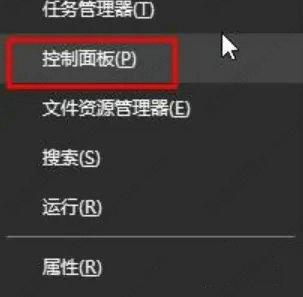
2、在打开的新界面中将"查看方式"切换成"大图标",并选择其中的"语音识别"选项。

3、接着点击左上角的"高级语音选项"。
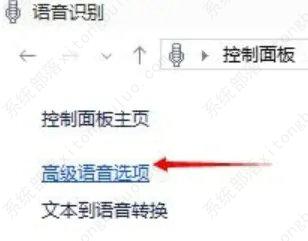
4、最后找到"用户设置"下方的"启动时运行语音识别"将其取消勾选即可。
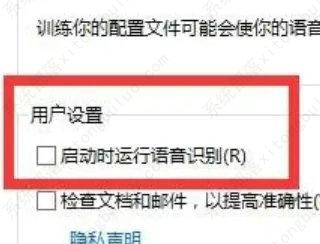
声明:本文图片、文字、视频等内容来源于互联网,本站无法甄别其准确性,建议谨慎参考,本站不对您因参考本文所带来的任何后果负责!本站尊重并保护知识产权,本文版权归原作者所有,根据《信息网络传播权保护条例》,如果我们转载内容侵犯了您的权利,请及时与我们联系,我们会做删除处理,谢谢。
